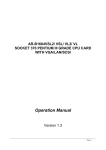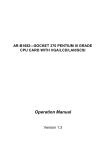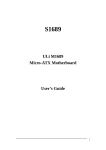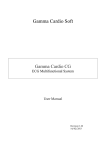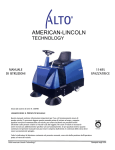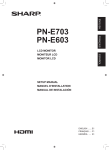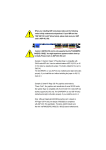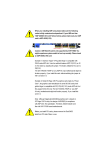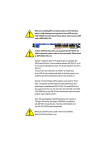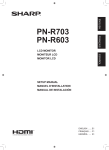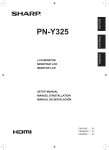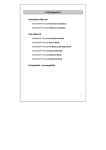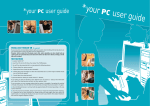Download Les secrets du BIOS
Transcript
Les secrets du BIOS Le BIOS est l'un des composants essentiels du PC. Correctement réglé, il permet un fonctionnement optimal du matériel (carte mère, périphériques...) et de Windows. Mais qu'une seule option soit mal configurée, et c'est tout le PC qui peut en souffrir ! Dans ce chapitre, vous verrez le rôle du BIOS dans le PC, vous apprendrez comment y accéder et comment régler au mieux ses options les plus importantes. Nous vous montrerons aussi les modifications que vous pouvez apporter aux réglages originaux pour améliorer les performances de votre PC, et comment mettre votre BIOS à jour lorsque celui-ci est ancien. Le BIOS : comment ça marche Le mot BIOS signifie « Basic Input/Output System », c'est-à-dire système de base d'entrée et sortie. II s'agit d'un programme enregistré sur la carte mère du PC qui a pour charge d'en contrôler tous les composants matériels les plus essentiels (microprocesseur, mémoire, horloge...) ainsi que ses différents connecteurs (AGP, PCI, IDE, série, parallèle, USB, etc.). Le BIOS intervient bien avant le démarrage de Windows, dés que vous allumez votre PC. Sa première tâche consiste à tester un à un tous les composants vitaux du PC, afin de déterminer : - le type et la vitesse du microprocesseur ; - le type et la quantité de mémoire vive (RAM) ; - le nombre, le type et la capacité des lecteurs de disques ; - le nombre et le type de toutes les cartes d'extension installées. Le BIOS fournit donc à Windows une multitude de paramètres critiques pour son fonctionnement. Il est possible d'intervenir sur ces paramètres, afin de les optimiser et donc, au bout du compte, d'accélérer Windows. Pour cela, il est nécessaire de savoir comment le BIOS fonctionne. C'est l'objet des prochains paragraphes de ce chapitre. Le d é m a r r a g e d u BIOS Dès l'allumage du PC, le BIOS entame une procédure d'auto-test appelée POST, pour « Power On Self Test ». C'est là que sont détectés et testés tous les composants matériels du PC. Si l'un de ces composants est défectueux, le BIOS affiche un message d'erreur à l'écran et émet une série de bips sonores qu'il est important de savoir interpréter. Vous trouverez dans les tableaux suivants toutes les indications pour bien interpréter ces séries de Bips. Parfois, il n'y a rien de grave, parfois, c'est mauvais signe ! Club info Wisches 20 Année 2006/2007 Les bips des BIOS de marque Award Code Signification et résolution 1 long Mémoire défectueuse. Vérifiez que les barrettes de mémoire sont bien en place sur la carte mère. Au besoin, enlevez-les une à une jusqu'à trouver celle qui ne fonctionne pas et remplacez-la. 1 long, 2 courts Erreur dans le système d'affichage. Vérifiez que la carte graphique est bien en place sur la carte mère. 1 long, 3 courts Erreur du clavier. Vérifiez que le clavier et la souris sont correctement branchés, et qu'aucune touche n'est enfoncée. 5 longs Erreur du microprocesseur. Vérifiez qu'il est correctement inséré dans son support. L e s b i p s d e s B I O S d e m a r q u e AM I Code De 1 à 3 courts Signification et résolution Problème de mémoire. Vérifiez que les barrettes de mémoire sont bien en place sur la carte mère. Au besoin, enlevez-les une à une jusqu'à trouver celle qui ne fonctionne pas et remplacez-la. 4 courts Horloge système défectueuse. La carte mère doit être changée. 5 courts Erreur du microprocesseur. Vérifiez qu'il est correctement inséré dans son support. 6 courts Erreur du contrôleur clavier. La carte mère doit être changée. 7 courts Erreur du mode virtuel. La carte mère doit être changée. 8 courts Carte graphique absente ou défectueuse. Vérifiez qu'elle est bien en place dans son connecteur. 9 courts Erreur de la ROM du BIOS. La carte mère doit être changée. 10 courts Erreur d'accès à la mémoire CMOS. La carte mère doit être changée. 11 courts Erreur d'accès à la mémoire cache du processeur. Si elle est intégrée au processeur, il faut le changer. Club info Wisches 21 Année 2006/2007 1 long, 2 courts Carte graphique non détectée. Si elle est présente, vérifiez 1 long, 2 courts qu'elle est bien branchée. Moniteur non détecté. S'il est présent, vérifiez qu'il est bien relié à la carte graphique. Initialisation des périphériques Quand le BIOS a terminé son auto-test sans détecter aucune erreur, il passe à la seconde phase de son initialisation : s'assurer que tous les composants matériels du PC cohabitent harmonieusement. Pour cela, il attribue à chaque composant détecté lors de la première phase, un numéro d'IRQ (Interrupt ReQuest) et un canal DMA (Direct Memory Access). C'est grâce à ces deux ressources essentielles que le composant pourracommuniquer avec le microprocesseur et avec la mémoire vive. Longtemps problématique et source de nombreux dysfonctionnements, cette distribution est aujourd'hui facilitée par le système Plug and Play (« Je branche et ça marche ») et ne pose dorénavant plus aucun problème. Chargement du système d'exploitation Une fois l'attribution des IRQ et des canaux DMA effectuée, le BIOS recherche un système d'exploitation valide sur la disquette. Il tente pour cela de charger un programme spécial appelé BootStrap, enregistré dans les premiers secteurs de la disquette. S'il n'en trouve pas (soit parce que le lecteur est vide, soit parce que la disquette n'est pas une disquette de démarrage), il regarde sur le disque dur, puis sur le CDRom. Si le BIOS ne trouve aucun BootStrap, ni sur disquette, ni sur disque dur, ni sur CD-Rom, il affiche le message suivant Invalid system disk Replace the disk, and then press any key Il faut alors insérer une disquette de démarrage dans le lecteur de disquettes puis appuyer sur une touche pour démarrer le PC. Accéder au BIOS L'accès au BIOS s'effectue en appuyant sur une touche du clavier lorsque le message correspondant s'affiche à l'écran. Il s'agit généralement de la touche Suppr (appelée Del en anglais), mais, selon les PC, cela peut aussi bien être F1 ou F10. Pour plus de facilité, tous les BIOS sont décomposés en plusieurs rubriques. Elles varient d'un BIOS à l'autre, mais on trouve généralement les rubriques suivantes : •la rubrique Main, ou Standard CMOS Features, renferme les réglages essentiels : date et heure, lecteurs de disques, etc. •la rubrique Advanced, ou Advanced BIOS Settings, renferme les options avancées : réglage de la RAM, de la mémoire cache, etc. •la rubrique Power, ou Power Management, renferme les options liées à l'économie d'énergie. Suivant votre BIOS, vous pouvez également trouver des rubriques dédiées aux Club info Wisches 22 Année 2006/2007 réglages du microprocesseur (CPU SoftMenu), du chipset (Advanced Chipset Features), ou encore des composants de la carte mère (Integrated Peripherals ) Les touches utiles à la navigation dans les menus sont mentionnées à l'écran. Il s'agit généralement des flèches pour déplacer le curseur, d'Entrée pour accéder à une rubrique, et de Page Up et Page Down l'écran ! (ou + et -) pour modifier un réglage. La touche Echap permet quant à elle de quitter la rubrique en cours, tandis que F10 enregistre les changements et redémarre l'ordinateur. Les réglages les plus importants du BIOS Les BIOS étant très différents d'un ordinateur à l'autre, il est impossible de décrire précisément chaque situation. Les paragraphes qui suivent ne peuvent donc qu'être généraux ; seule la lecture du manuel de votre carte mère pourra vous aider à trouver les rubriques correspondantes dans votre BIOS. Si vous n'avez plus ce manuel, vous avez toutes les chances de le trouver au format PDF sur le site Web du fabricant de votre carte mère (malheureusement tous en anglais). nRéglage de l'horloge : Windows l'utilise pour afficher l'heure et la date courantes dans sa barre des tâches. Les changements d'heure d'été à heure d'hiver et vice versa sont gérés par Windows, vous n'avez pas besoin de les modifier vous-même. nDétection des lecteurs IDE : cette page affiche l'ensemble des disques durs et lecteurs de CD-Rom installés dans votre PC. Quatre lecteurs maximum peuvent être branchés, numérotés de IDEO à 10E3. Pour chacun, conservez la valeur Auto : ainsi, si un lecteur n'apparaît pas dans la liste affichée, vous saurez qu'il est défectueux ou mal connecté nPorts série et parallèle : attribution des IRQ et canaux DMA pour les deux prises série et la prise parallèle du PC. Laissez toujours ces réglages à leurs valeurs par défaut, à savoir 3F8 pour le port COM1, 2F8 pour le port COM2, et 378 pour le port LPT. nMots de passe (Password ou Security) : vous pouvez ici définir deux mots de passe. Le premier (Supervisor ou Setup) protège l'accès au BIOS, empêchant ainsi que n'importe qui en modifie les réglages. Le second (User ou System) est demandé à chaque démarrage du PC. Si vous choisissez de définir des mots de passe, attention à ne pas les oublier ! Régler le BIOS pour de meilleures performances Les optimisations qu'il est possible d'apporter via le BIOS concernent principalement la mémoire (jusqu'à 10% de performances en plus) et le disque dur (jusqu'à 40% de gain). D'autres optimisations sont possibles, mais leurs effets seront plus ou moins tangibles selon les PC. Optimisation du microprocesseur Le microprocesseur possède deux mémoires cache internes, qui lui permettent d'accélérer ses accès à la mémoire vive et le décodage des instructions des programmes. Ces deux caches peuvent être désactivés à des fins de tests, mais les laisser activés permet de gagner en performances. De plus, le second cache dispose d'un système de correction d'erreurs. Le désactiver permet de gagner un peu en vitesse, mais le système risque de devenir moins stable. Mieux vaut donc le garder activé. Club info Wisches 23 Année 2006/2007 BIOS AMI BIOS Award Nom de l'option CPU Level 1 Cache CPU Level 1 Cache Dans le menu Standard CMOS Setup BIOS Features Setup Régler sur Enabled Enabled BIOS AMI BIOS Award Nom de l'option CPU Level 2 Cache CPU Level 2 Cache Dans le menu Standard CMOS Setup BIOS Features Setup Régler sur Enabled Enabled BIOS AMI BIOS Award Nom de l'option CPU L2 ECC Checking CPU Level 2 Cache ECC Dans le menu Standard CMOS Setup BIOS Features Setup Régler sur Enabled Enabled Optimisation du disque dur Les disques durs IDE modernes fonctionnent en mode « bloc », un système qui permet d'accélérer les accès aux pistes et secteurs du disque. Il est donc recommandé d'activer cette option dans le BIOS ou, mieux, de la régler sur Auto : ainsi, le BIOS utilisera le mode bloc si le disque dur est compatible, et l'ancien mode de fonctionnement sinon. De même, l'adressage en mode 32 bits est recommandé. Nom de l option BIOS AMI Blk Mode BIOS Award IDE HDE Block Mode Dans le menu Standard CMOS Setup BIOS Features Setup Régler sur On ou Auto Enabled ou Auto ' Nom de l'option BIOS AMI 32 Bit Mode BIOS Award 32 Bit Transfer Mode Dans le menu Standard CMOS Setup BIOS Features Setup Régler sur On ou Auto Enabled ou Auto Optimisation de la mémoire Club info Wisches 24 Année 2006/2007 La mémoire DDR-SDRAM est ainsi faite que les cycles de lecture et d'écriture de données ne peuvent se succéder directement : il faut respecter un temps de latence, plus ou moins long selon la qualité de fabrication des barrettes. Avec des barrettes de piètre qualité, une valeur trop basse peut entraîner une instabilité du système. Si cela vous arrive, remontez le temps de latence à sa valeur par défaut (3, dans la plupart des BIOS). BIOS AMI BIOS Award Nom de option SDRAM CAS Latency SDRAM CAS Latency Dans le menu Advanced Chipset BIOS Features Setup Régler sur 2T 2T BIOS AMI BIOS Award Nom de l'option SDRAM CAS Precharge SDRAM CAS Precharge Dans le menu Advanced Chipset Setup Chipset Features Setup Régler sur 2T 2T Optimisation du microprocesseur Le microprocesseur possède deux mémoires cache internes, qui lui permettent d'accélérer ses accès à la mémoire vive et le décodage des instructions des programmes. Ces deux caches peuvent être désactivés à des fins de tests, mais les laisser activés permet de gagner en performances. De plus, le second cache dispose d'un système de correction d'erreurs. Le désactiver permet de gagner un peu en vitesse, mais le système risque de devenir moins stable. Mieux vaut donc le garder activé. BIOS AMI BIOS Award Nom de l'option CPU Level 1 Cache CPU Level 1 Cache Dans le menu Standard CMOS Setup BIOS Features Setup Régler sur Enabled Enabled BIOS AMI BIOS Award Nom de l'option CPU Level 2 Cache CPU Level 2 Cache Dans le menu Standard CMOS Setup BIOS Features Setup Régler sur Enabled Enabled BIOS AMI BIOS Award Club info Wisches 25 Année 2006/2007 Nom de l'option CPU L2 ECC Checking Dans le menu Standard CMOS Setup CPU Level 2 Cache ECC BIOS Features Setup Régler sur Enabled Enabled Optimisation du disque dur Les disques durs IDE modernes fonctionnent en mode « bloc », un système qui permet d'accélérer les accès aux pistes et secteurs du disque. Il est donc recommandé d'activer cette option dans le BIOS ou, mieux, de la régler sur Auto : ainsi, le BIOS utilisera le mode bloc si le disque dur est compatible, et l'ancien mode de fonctionnement sinon. De même, l'adressage en mode 32 bits est recommandé. BIOS AMI BIOS Award Nom de l'option RAS to CAS Delay Time SDRAMRAS To CAS Delay Dans le menu Advanced Chipset Setup Chipset Features Setup Régler sur 2T 2T Optimisation de la carte graphique • • La plupart des options du BIOS concernant la carte graphique n'existent que pour assurer une compatibilité ascendante avec les anciennes cartes graphiques. Vous ne gagnerez quasiment rien en ternies de performances graphiques en modifiant ces options. Les réglages que nous vous conseillons ci-dessous permettent en revanche d'assurer un fonctionnement stable de votre carte graphique. BIOS AMI BIOS Award Nom de l'option Assign IRQ for VGA Assign IRQ for VGA Dans le menu Advanced CMOS Setup BIOS Features Setup Régler sur Enabled Enabled BIOS AMI BIOS Award Nom de l'option PCINGA Palette Snoop VGA Palette Snoop Dans le menu Advanced CMOS Setup BIOSFeatures Setup Régler sur Disabled Disabled BIOS AMI BIOS Award Club info Wisches 26 Année 2006/2007 Nom de l'option Video BIOSShadowing Video BIOSShadowing Dans le menu Advanced CMOS Setup BIOS Features Setup Régler sur Disabled Disabled BIOS AMI BIOS Award Nom de l'option Video BIOSSCacheable Video BIOSSCacheable Dans le menu Advanced Chipset Chipset Features Setup Régler sur Disabled Disabled BIOS AMI Nom de l'option Video RAM Cacheable BIOS Award Video RAM Cacheable Dans le menu Advanced Chipset Chipset Features Setup Régler sur Disabled Disabled BIOS AMI Nom de l'option AGP Aperture Size BIOS Award AGP Aperture Size Dans le menu Advanced Chipset Chipset Features Setup Régler sur Régler à la moitié de la Régler à la moitié de la quantité de RAMDisabled quantité RAMDisabled Optimisation du bus PCI de Le bus PCI est une espèce de carrefour par lequel transitent toutes les données entre les périphériques (disques durs, cartes d'extension, etc.) et le microprocesseur. Les réglages proposés ci-dessous permettent d'optimiser son fonctionnement. BIOS AMI BIOS Award Nom de l'option PCIPassive Release Passive Release Dans le menu Advanced Chipset Chipset Features Setup Régler sur Enabled Enabled Club info Wisches 27 Année 2006/2007 BIOS AMI BIOS Award Nom de l'option Delayed Transaction PCl2.1Compliance Dans le menu Advanced Chipset Chipset Features Setup Régler sur Enabled Enabled BIOS AMI BIOS Award Nom de l'option RAS to CAS Delay Time SDRAMRAS To CAS Delay Dans le menu Advanced Chipset Setup Chipset Features Setup Régler sur 2T 2T Optimisation de la carte graphique La plupart des options du BIOS concernant la carte graphique n'existent que pour assurer une compatibilité ascendante avec les anciennes cartes graphiques. Vous ne gagnerez quasiment rien en termes de performances graphiques en modifiant ces options. Les réglages que nous vous conseillons ci-dessous permettent en revanche d'assurer un fonctionnement stable de votre carte graphique. BIOS AMI BIOS Award Nom de l'option Assign IRQ for VGA Assign IRQ for VGA Dans le menu Advanced CMOS Setup BIOS Features Setup Régler sur Enabled Enabled BIOS AMI BIOS Award Nom de l'option PCl/VGA Palette Snoop VGA Palette Snoop Dans le menu Advanced CMOS Setup BIOSFeatures Setup Régler sur Disabled Disabled 81OS AMI BIOS Award Nom de l'option Video BIOSShadowing Video BIOSShadowing Dans le menu Advanced CMOS Setup BIOS Features Setup Régler sur Disabled Disabled BIOS AMI BIOS Award Nom de l'option Video BIOSSCacheable Video BIOSSCacheable Dans le menu Advanced Chipset Chipset Features Setup Régler sur Disabled Disabled Club info Wisches 28 Année 2006/2007 BIOS AMI BIOS Award Nom de l'option video RAM Cacheable Video RAM Cacheable Dans le menu Advanced Chipset Chipset Features Setup Régler sur Disabled Disabled BIOS AMI BIOS Award Nom de l'option AGP Aperture Size AGP Aperture Size Dans le menu Advanced Chipset Chipset Features Setup Régler sur Régler à la moitié de la Régler à la moitié de la quantité de RAMDisabled quantité de RAMDisabled Optimisation du bus PCI Le bus PCI est une espèce de carrefour par lequel transitent toutes les données entre les périphériques (disques durs, cartes d'extension, etc.) et le microprocesseur. Les réglages proposés ci-dessous permettent d'optimiser son fonctionnement. BIOS AMI BIOS Award Nom de l'option PCIPassive Release Passive Release Dans le menu Advanced Chipset Chipset Features Setup Régler sur Enabled Enabled BIOS AMI BIOS Award Nom de l'option Delayed Transaction PCl2.1Compliance Dans le menu Advanced Chipset Chipset Features Setup Régler sur Enabled Enabled Optimisation de l'impression (EPP) Avant l'avènement de l'USE, le port parallèle était utilisé pour connecter une imprimante ou un scanner. Il est tombé en désuétude depuis que ces périphériques utilisent des prises USB. Cependant, le régler en mode EPP (Enhanced Para/tel Port) ne fait aucun mal ! BIOS AMI BIOS Award Nom de l'option ParallelPortMode ParallelPortMode Dans le menu Peripheral Setup PNP/PCI Onboardl/OSetup Régler sur SPP/EPP EPP ou EPP/ECP Optimisation de la consommation d'énergie Club info Wisches 29 Année 2006/2007 Comme Windows, le BIOS est capable de surveiller l'utilisation du PC pour le mettre en veille en cas de période d'inactivité. Cette fonction risque cependant de rentrer en conflit avec Windows. Mieux vaut donc la désactiver dans le BIOS BIOS AMI BIOS Award Nom de l'option Power Managment APM Power Managment Dans le menu Power Managment Setup Power Managment Setup Régler sur Disabled Disabled Accélérer le démarrage du PC • Vous trouvez votre PC trop lent à démarrer ? Un simple réglage permet de diviser par deux le temps que met le BIOS pour s'initialiser. BIOS AMI BIOS Award Nom de l'option Quick Boot Quick Power On Self Test Dans te menu Advanced CMOS Setup BIOS Feature Setup Régler sur Enabled Enabled Mettre le BIOS à jour Mettre à jour le BIOS est une opération très délicate, mais parfois indispensable. Le BIOS, en effet, évolue dans le temps, afin de prendre en compte les processeurs les plus récents et les disques durs de plus grande capacité. De plus, une nouvelle version du BIOS peut corriger des problèmes de compatibilité avec certains périphériques (carte graphique ou audio, contrôleur USB, etc.). Où trouver les mises à jour ? Les mises à jour adaptées à votre BIOS, quand elles existent, sont disponibles en téléchargement gratuit sur le site Web du constructeur de votre carte mère. Attention à ne pas vous tromper : à une carte mère, correspond un BIOS et un seul ! Il est donc indispensable de connaître à la fois la marque et le modèle de votre carte mère avant de vous lancer dans la mise à jour du BIOS (voyez le mode d'emploi de votre ordinateur). Voici les adresses des sites Internet des fabricants des cartes mère les plus répandues : Nom Club info Wisches Adresse Internet 30 Année 2006/2007 Abit www.abit.com.tw Asus www.asus.com.tw Chaintech www,chaintech.com,tw Giga-Byte www.giga-byte.com LeadTek www.leadtek.com Micro-Star (MSI) www.msi-computerfr Mustek www.mustek.com nVidia www.nvidia.fr SiS www,sis.com Ai-je besoin d'une mise à jour ? Si votre PC fonctionne correctement... non ! En revanche, si vous souhaitez changer de processeur pour un modèle avec lequel votre BIOS est incompatible, ou si vos périphériques USB ne fonctionnent pas correctement, mettre votre BIOS à jour peut être la solution. À condition qu'une mise à jour soit disponible Pour le savoir, comparez le numéro de version du BIOS affiché lors du démarrage du PC, avec la version disponible en téléchargement. MIBIOS(C)2001 Anerican Ilegatrends, Inc. l I IlS D a t e : 1'1-1:17/07 11 . 9 1 : 0 9 IJ1 rtn n La duce de publication du BIOS s 'affiche au démarrage du PC, ainsi que Sun numéro de rervion. Deux infirmations très importantes pour déterminer si une mise ci jour est disponible. Comment mettre mon BIOS à jour ? Vous devez dans un premier temps télécharger la nouvelle version du BIOS correspondant à votre carte mère. Il faut ensuite utiliser un petit programme spécial, capable de « flasher » le BIOS, c'est-à-dire d'écrire le fichier téléchargé dans la puce du BIOS. Ce programme est généralement fourni en même temps que le BIOS lui-même. Pour les BIOS Award, il s'appelle AWDFIash.exe ; pour le BIOS AMI, c'est AMIFIash.exe. Vous devez ensuite créer une disquette spéciale. Pour cela, insérez une disquette vierge dans votre lecteur de disquettes et double-cliquez sur l'icône du Poste de Travail de Windows. • Avec Windows 98 et 98 SE 1. Cliquez avec le bouton droit de la souris sur l'icône Disquette 31/2 (A:) et choisissez l'option Formater.... 2. Sous l'option Type de formatage, cochez la case Complet. 3. Dans la zone Autres options, cochez la case Copier les fichiers système. 4. Cliquez sur Démarrer. Club info Wisches 31 Année 2006/2007 • Avec Windows Millennium 1. Double-cliquez sur l'icône Panneau de configuration. 2. Double-cliquez sur l'icône Ajout/Suppression de programmes. 3. Activez l'onglet Disquette de démarrage. 4. Cliquez sur le bouton Créer une disquette.... • Avec Windows XP 1. Insérez une disquette vierge dans votre lecteur de disquette. 2. Dans la fenêtre du Poste de Travail, cliquez avec le bouton droit de la souris sur l'icône Disquette 3 1/2 (A:) et, dans le menu contextuel, cliquez sur Formater. démarrage MS-DOS et cliquez sur Démarrer. Quand la disquette de démarrage est prête, décompressez le BIOS (un fichier .BIN) et son programme associé que vous avez téléchargés, et copiez-les sur la disquette. Enfin, redémarrez l'ordinateur en laissant la disquette dans le lecteur. Si vous utilisez Windows Me, un menu de démarrage s'affiche : choisissez Démarrage minimal. Le démarrage terminé, tapez le nom du programme de mise à jour du BIOS : AWDFIash.exe pour un BIOS Award, AMIFIash.exe pour un BIOS AMI, etc., et appuyez sur Entrée. Suivez ensuite les instructions à l'écran. Quand la mise à jour est terminée, éteignez l'ordinateur. Ne vous contentez pas de le redémarrer laissez-le éteint quelques minutes avant de le rallumer. Résumé Les remèdes pour accélérer et fiabiliser votre PC ne se trouvent en effet pas uniquement dans Windows, mais aussi dans le BIOS de votre PC. vous avez appris dans ce chapitre à le régler au mieux afin d'en obtenir les meilleures performances. En explorant le BIOS, on découvre de nombreuses options qui permettent de stabiliser son système et d'optimiser des périphériques essentiels comme la carte graphique et le disque dur. Club info Wisches 32 Année 2006/2007